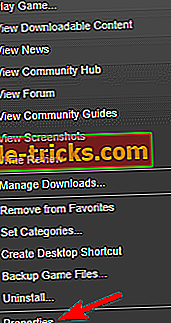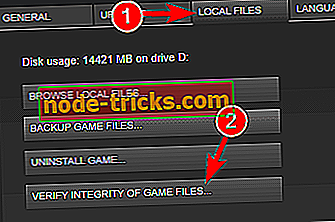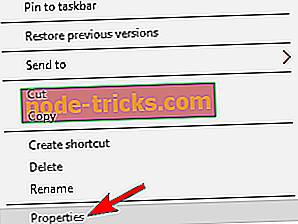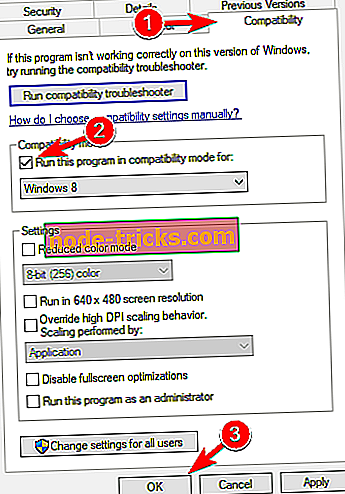Fixare completă: jocurile cu aburi nu reușesc să lanseze pe Windows 10, 8.1, 7
Steam este cea mai populară platformă de distribuție digitală pentru jocuri pe calculator cu milioane de utilizatori activi. Din păcate, unii dintre acești utilizatori au raportat că jocurile Steam nu reușesc să se lanseze pe Windows 10, deci există tot ce puteți face pentru a remedia această problemă?
Utilizatorii raportează că nu pot juca niciun joc pe Steam, iar unii dintre ei au raportat o eroare eronată executabilă. Aceasta este o problemă mare, deoarece nu veți putea accesa oricare dintre jocurile Steam pe care le-ați cumpărat, dar există puține lucruri pe care le puteți face pentru a remedia această problemă.
Fix Probleme cu jocuri cu aburi care nu vor fi lansate pe Windows 10
Mulți utilizatori de Windows 10 joacă în mod regulat jocuri cu Steam, dar uneori pot apărea probleme cu Steam. Vorbind despre probleme, iată câteva probleme frecvente raportate de utilizatori:
- Jocurile cu aburi nu sunt lansate - Aceasta este o problemă obișnuită și este de obicei atribuită software-ului dvs. antivirus. Pur și simplu adăugați Steam la lista de excepții și verificați dacă acest lucru vă ajută.
- Steam nu va lansa niciun joc - O altă problemă relativ obișnuită cu Steam. Dacă nu puteți rula orice jocuri, problema ar putea fi legată de aplicații terțe de pe PC. Pur și simplu eliminați aplicațiile problematice și problema ar trebui rezolvată.
- Aburul Pregătirea pentru a lansa bucla - Uneori s-ar putea să rămâneți blocat cu Pregătirea pentru lansarea mesajului în timp ce încercați să rulați jocurile Steam. Dacă se întâmplă acest lucru, asigurați-vă că instalați componentele Visual C ++ necesare.
- Jocul Steam nu a reușit să lanseze codul de eroare 80 - Uneori pot apărea erori în timp ce încercați să rulați anumite jocuri. Dacă se întâmplă acest lucru, actualizați driverele plăcii grafice și verificați dacă acest lucru vă ajută.
- Jocul Steam nu a reușit să înceapă lipsa executabilului - Această problemă poate apărea dacă fișierele de joc sunt deteriorate. Pentru a rezolva problema, verificați integritatea cache-ului de joc și încercați să rulați din nou jocul.
- Jocul Steam spune că rulează, dar nu se va deschide - Potrivit utilizatorilor, uneori jocurile ar putea să nu se deschidă deloc. Cu toate acestea, ar trebui să puteți rezolva această problemă utilizând soluțiile din acest articol.
Soluția 1 - Deplasați-vă jocurile instalate într-o altă locație
- Porniți Steam .
- Du-te la biblioteca de joc și pentru a găsi cel mai mic joc pe care l-ai instalat și faceți clic dreapta pe el.
- Accesați fila Local și faceți clic pe Răsfoiți fișierele locale .
- Dacă se deschide directorul de jocuri, trebuie să mutați toate jocurile instalate într-un singur folder deasupra acestuia și acesta ar trebui să remedieze această problemă.
- Dacă dosarul de joc nu poate fi deschis, trebuie să verificați integritatea cache-ului de joc. Acest lucru va redownload jocul într-o locație nouă.
- Acum repetați pașii 2 și 3 pentru a găsi directorul de jocuri.
- Acum mutați toate jocurile Steam într-un singur dosar de deasupra și totul ar trebui să revină la normal.
Soluția 2 - Verificați software-ul antivirus

În unele cazuri, jocurile Steam nu pot fi lansate din cauza software-ului antivirus. Pentru a rezolva problema, asigurați-vă că jocul pe care încercați să îl rulați și întregul director Steam sunt adăugate la lista de excluderi din antivirus.
În plus, puteți încerca să dezactivați anumite caracteristici antivirus sau să dezactivați antivirusul complet și să verificați dacă acest lucru vă ajută. În unele cazuri, s-ar putea să trebuiască să dezinstalați complet antivirusul pentru a rezolva problema cu jocurile Steam.
Dacă eliminarea antivirusului rezolvă problema, trebuie să vă recomandăm să treceți la o altă soluție antivirus. Unele programe antivirus, cum ar fi BullGuard, au o funcție Gaming Mode care vă permite să vă difuzați jocurile fără interferențe de la antivirus, deci asigurați-vă că ați încercat.
Soluția 3 - Ștergeți / mutați fișierul GameOverlayRenderer64.dll
Potrivit utilizatorilor, uneori anumite fișiere pot provoca probleme cu jocurile Steam și pot împiedica lansarea acestora. Cu toate acestea, puteți rezolva această problemă pur și simplu prin eliminarea unui singur fișier problematic. În majoritatea cazurilor, fișierul problematic este GameOverlayRenderer64.dll și pentru a rezolva problema pe care trebuie să o eliminați.
Alternativ, puteți să mutați fișierul într-o altă locație și să obțineți aceleași rezultate. Rețineți că aceasta este doar o soluție, dar funcționează în funcție de utilizatori, deci asigurați-vă că ați încercat.
Soluția 4 - Actualizați serverul de statistici Rivatuner
Dacă jocurile Steam nu reușesc să se lanseze pe PC-ul Windows 10, problema poate fi legată de aplicații de la terțe părți. Mulți utilizatori susțin că serverul de statistici Rivatuner a fost problema, dar problema a fost rezolvată după actualizarea acestuia.
În cazul în care nu știți, această aplicație face parte din software-ul MSI Afterburner, iar prin actualizarea software-ului Afterburner veți actualiza și serverul de statistici Rivatuner. Aceasta este o soluție pe termen lung, deci dacă aveți această problemă, asigurați-vă că ați încercat.
Soluția 5 - Actualizați driverele plăcii grafice

Potrivit utilizatorilor, s-ar putea să rezolvați această problemă pur și simplu prin actualizarea driverelor plăcii grafice. Șoferii dvs. sunt o componentă cheie, iar dacă există probleme cu acestea, este posibil ca jocurile Steam să nu poată fi difuzate.
Pentru a remedia problema, este recomandat să actualizați driverele plăcii grafice. Pentru a face acest lucru, trebuie să găsiți modelul plăcii grafice și să descărcați cele mai recente drivere de pe site-ul producătorului.
Dacă acest lucru pare prea complicat, puteți utiliza întotdeauna instrumente terță parte, cum ar fi TweakBit Driver Updater, pentru a actualiza automat toate driverele de pe PC.
Soluția 6 - Verificați pentru aplicații problematice
Potrivit utilizatorilor, uneori aplicațiile de la terți pot provoca această eroare și alte erori. Dacă aveți probleme cu jocurile Steam, vinovatul ar putea fi o aplicație terță parte.
Utilizatorii au raportat că Razer Synapse a cauzat apariția acestei probleme și pentru a remedia problema, este recomandat să dezactivați aplicația înainte de a începe jocul. Cu toate acestea, puteți utiliza în continuare software-ul dacă îl porniți după ce ați început jocul. O altă aplicație care poate provoca problema este Logitech Joystick Utility, deci este posibil să fie necesar să o dezactivați.
În unele cazuri, singura modalitate de a remedia problema este eliminarea aplicației problematice. Există mai multe modalități de a face acest lucru, iar cel mai bun este să utilizați un program de dezinstalare, deoarece va elimina toate fișierele și înregistrările de registry asociate aplicației problematice.
Dacă sunteți în căutarea pentru un bun software de dezinstalare, vă recomandăm să încercați IOBit Uninstaller . Odată ce eliminați problematică cu aplicația de dezinstalare, problema ar trebui rezolvată complet.
Soluția 7 - Instalați componentele Visual C ++ necesare
Dacă anumite jocuri Steam nu vor fi difuzate, problema ar putea fi lipsa componentelor Visual C ++. Majoritatea jocurilor necesită redistribuibile Visual C ++ pentru a rula și pentru a rezolva problema de care aveți nevoie pentru a instala componentele Visual C ++ lipsă.
Acest lucru este relativ simplu de făcut, și o puteți face accesând directorul de instalare al jocului și căutați folderul \ _CommonRedist \ vcredist \ . Odată ce intrați în directorul vcredist veți vedea două fișiere de configurare. Rulați-le pe ambele pentru a instala componentele necesare.
După instalarea componentelor necesare, jocul ar trebui să înceapă fără probleme.
Soluția 8 - Verificați integritatea fișierelor de joc
Potrivit utilizatorilor, dacă jocurile Steam nu vor fi lansate, s-ar putea să rezolvați problema verificând integritatea fișierelor de joc. Fișierele dvs. pot fi corupte și acest lucru va cauza probleme cu jocul. Cu toate acestea, puteți rezolva problema pur și simplu prin verificarea integrității fișierelor de joc. Pentru aceasta, urmați acești pași:
- Deschideți biblioteca de joc și localizați jocul problematic. Faceți clic dreapta pe el și alegeți Proprietăți din meniu.
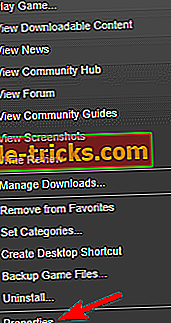
- Navigați la fila Local files și faceți clic pe Verify integrity of files .
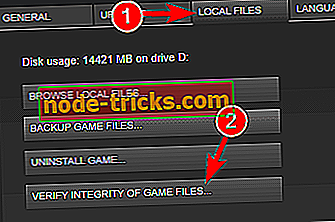
- Procesul de verificare va începe acum. Rețineți că acest lucru poate dura puțin, deci aveți răbdare și nu întrerupeți procesul.
După terminarea procesului de verificare, încercați să redați din nou jocul.
Soluția 9 - Rulați jocul în modul Compatibilitate
Puteți rezolva problemele cu anumite jocuri Steam pur și simplu executându-le în modul Compatibilitate. În cazul în care nu sunteți familiarizați, prin utilizarea modului de compatibilitate puteți rezolva diferite probleme cu jocuri mai vechi și le puteți rula pe PC. Deși această funcție este destinată jocurilor mai vechi, poate funcționa bine și cu jocuri mai noi.
Pentru a rula jocul în modul Compatibilitate, trebuie doar să faceți următoarele:
- Găsiți fișierul .exe al jocului, dați clic dreapta pe el și alegeți Proprietăți .
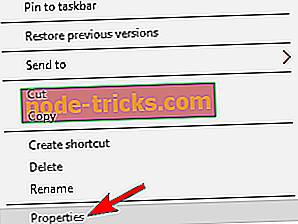
- Navigați la fila Compatibilitate și bifați Run this program în modul de compatibilitate pentru . Selectați versiunea dorită a Windows și faceți clic pe Aplicare și OK pentru a salva modificările.
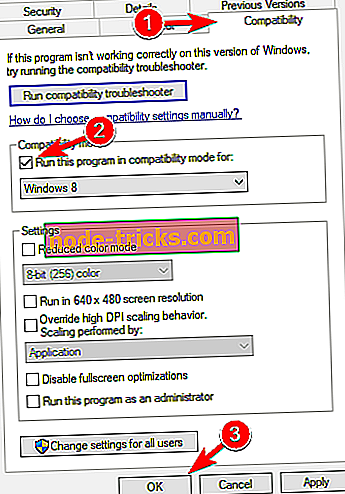
După aceasta, încercați să începeți din nou jocul și verificați dacă problema a fost rezolvată.
Sperăm că această soluție v-a fost de folos, dar dacă aveți nevoie de mai multe informații, ne-am ocupat și de ce să faceți atunci când nu puteți să difuzați jocuri Steam pe Windows 10, deci asigurați-vă că ați verificat-o.